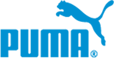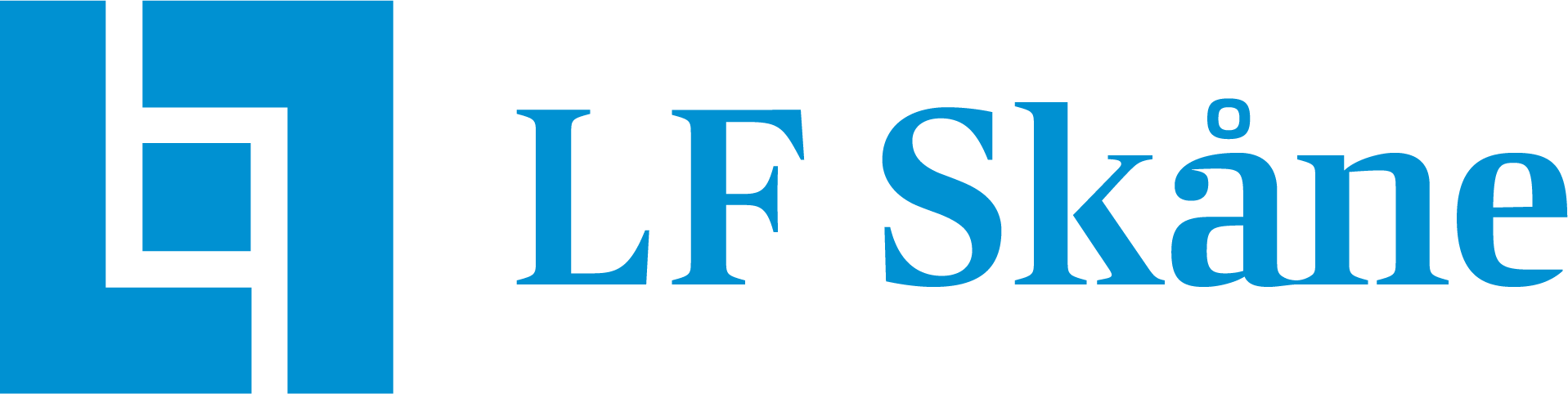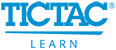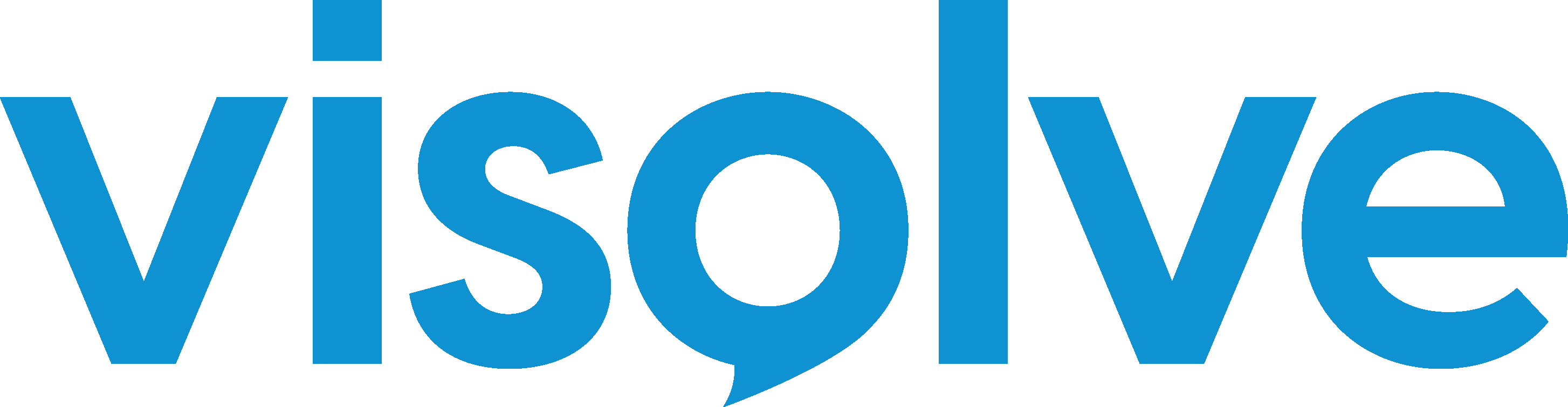Malmö FF i din kalender
En av våra trogna supportrar, Jacob Leander-Olsson, har tagit fram en MFF-kalender till MAC iCal (som även kan användas i Outlook).
OBS! Eventuella fel i kalendern
Det känns extra kul att vi ger er möjligheten att ladda ner kalendern eftersom den tillhandahålls av en av våra supportrar. MFF kan dock varken garantera funktionaliteten eller hjälpa er med eventuella fel som kan uppstå i samband med att ni laddar ner kalendern.
Samtliga MFF:s matcher läggs in automatiskt i din dators kalender så att du inte riskerar att missa när ditt favoritlag spelar.
För MAC användare:
1. Klicka på länken webcal://icalx.com/public/jacoblo/Malm%20FF%202010.ics. Kalendern ska automatisk öppnas upp i iCal. Om du ser en ruta med vilket program du vill använda, välj iCal och klicka ”OK”.
2. iCal frågar efter kalenderns URL och det är bara att gå vidare genom att trycka på Prenumerera.
3. Nästa steg rekommenderar vi att du väljer Varje dag under autouppdatera. Detta för att få tillgång till uppdatering och ändrade matchdagar. Du har även här möjlighet att välja en himmelsblå färg för kalendern. Avsluta med att klicka ”OK”.
4. Allt är klart och kalendern finns nu under Prenumerationer till vänster.
För Outlook användare:
1. Klicka på länken icalx.com/public/jacoblo/Malm%20FF%202010.ics
2. Ett nedladdningsfönster öppnas i din webbläsare. Klicka på Spara och spara filen på din hårddisk.
3. Öppna upp Microsoft Outlook. Klicka på Arkiv och sedan Importera och Exportera.
4. Markera Importera en iCalendar eller en vCalendar fil. (.vcs) Klicka på Nästa.
5. Leta rätt på filen du just sparade på din hårddisk. Klicka på Nästa. Vänta en liten stund så är alla MFF:s matcher inlagda i din Outlook-kalender.
Google och Yahoo kalendrar
Kalendern går för övrigt även att importera till webbaserade kalendrar som Google och Yahoo.
1. Klicka på länken http://www.google.com/calendar/embed?src=o13prc910cbripjpqnheb660e8%40group.calendar.google.com&ctz=Europe/Stockholm
2. Klicka på Google Calendar ikonen längst ner till höger.